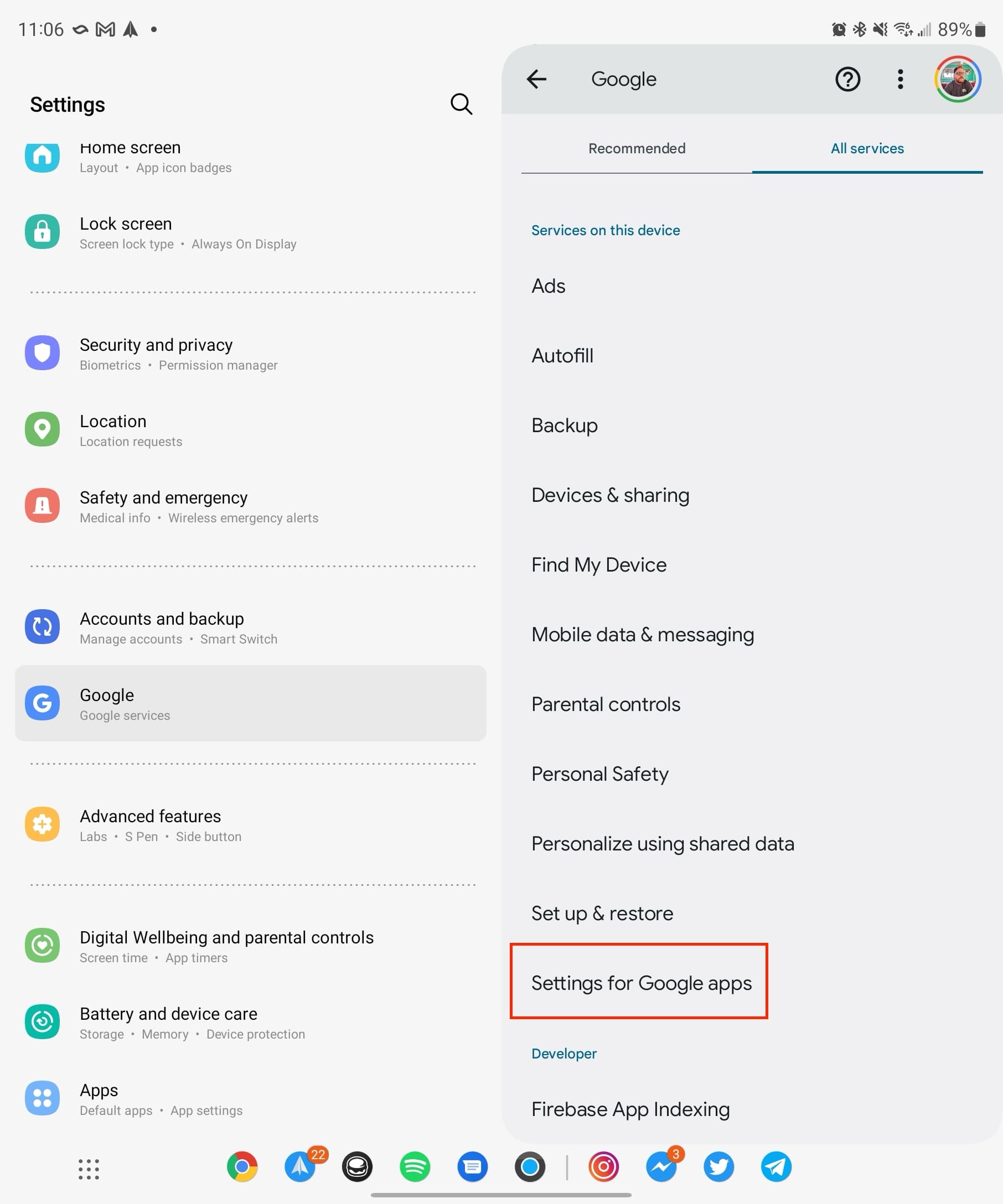Los Últimos Teléfonos Plegables – Un Vistazo Al Samsung Galaxy Z Fold 5

¿Estás buscando comprar un teléfono que se pueda plegar? Descubre lo que el último Samsung Galaxy Z Fold 5 tiene para ofrecer.

Aunque las eSIM están ganando popularidad, aún no han dominado el mundo. Esto incluye el futurista Samsung Galaxy Z Fold 5, que aún cuenta con una bandeja para tarjeta SIM física. Para algunos, puede ser necesario retirar la tarjeta SIM, especialmente si están experimentando problemas de conectividad a la red.

Para retirar la tarjeta SIM, necesitarás conocer la ubicación de la bandeja SIM, junto con una herramienta de expulsión de SIM. En caso de que no puedas encontrar la herramienta incluida en la caja del Z Fold 5, también puedes usar un clip de papel doblado. Sin embargo, si usas un clip de papel, debes ser un poco más cuidadoso.
La bandeja de la tarjeta SIM está ubicada en el marco exterior de la pantalla frontal. Observa el lado derecho del marco, y tanto la bandeja como el agujero de expulsión están cerca de la parte inferior. A continuación, te mostramos cómo puedes retirar la tarjeta SIM del Galaxy Z Fold 5.
Es importante notar que cuando retiras la tarjeta SIM, aparece una notificación en tu Z Fold 5 si aún está encendido. Esto solo te informa que la SIM ha sido retirada y desaparece cuando se ha reinstalado la tarjeta.

Cuando sea el momento de insertar una nueva tarjeta SIM en el Galaxy Z Fold 5, es importante que la tarjeta esté alineada correctamente. Si el teléfono está orientado hacia arriba, los contactos dorados estarán mirando hacia abajo. También puedes alinear la tarjeta SIM con el contorno de la bandeja.
Una vez que la tarjeta esté colocada en la bandeja, alinea la bandeja con el agujero abierto en el marco exterior. Presiona suavemente la bandeja de regreso hasta que esté al ras con el resto del marco. Una vez que la tarjeta esté nuevamente en su lugar, simplemente enciéndelo de nuevo y estarás listo para volver a la acción.
¿Estás buscando comprar un teléfono que se pueda plegar? Descubre lo que el último Samsung Galaxy Z Fold 5 tiene para ofrecer.
El Samsung Galaxy Z Fold 5, con su innovador diseño plegable y tecnología de punta, ofrece diversas formas de conectarse a una PC. Ya sea que desees
La serie Samsung Galaxy Z Fold ha estado a la vanguardia de la revolución de los teléfonos inteligentes plegables, ofreciendo a los usuarios una mezcla única de innovación y funcionalidad.
El Samsung Galaxy Z Fold 5 es uno de los dispositivos más cautivadores de 2023, con su pantalla plegable expansiva de 7.6 pulgadas y una pantalla frontal de 6.2 pulgadas. Aprende a resolver problemas con restablecimientos suaves y duros.
Si las aplicaciones y programas no anclados siguen reapareciendo en la barra de tareas, puedes editar el archivo Layout XML y eliminar las líneas personalizadas.
En este tutorial te mostramos cómo realizar un reinicio suave o duro en el Apple iPod Shuffle.
Hay tantas aplicaciones excelentes en Google Play que no puedes evitar suscribirte. Con el tiempo, esa lista crece y necesitas gestionar tus suscripciones de Google Play.
Buscar en tu bolsillo o cartera la tarjeta adecuada para pagar puede ser un verdadero inconveniente. En los últimos años, varias empresas han estado desarrollando y lanzando soluciones de pago sin contacto.
Esta guía te mostrará cómo eliminar fotos y videos de Facebook usando una PC, Android o dispositivo iOS.
Hemos pasado un tiempo con la Galaxy Tab S9 Ultra, y es la tableta perfecta para emparejar con tu PC con Windows o el Galaxy S23.
Silencia los mensajes de texto en grupos en Android 11 para mantener las notificaciones bajo control para la aplicación de Mensajes, WhatsApp y Telegram.
Borra el historial de URLs de la barra de direcciones en Firefox y mantén tus sesiones privadas siguiendo estos pasos rápidos y sencillos.
Para reportar a un estafador en Facebook, haz clic en Más opciones y selecciona Encontrar soporte o reportar perfil. Luego completa el formulario de reporte.
Es posible que estés de acuerdo en ver algunos anuncios de vez en cuando, ya que nunca sabes cuándo podrías encontrar algo que quieres comprar. Sin embargo, a veces, los anunciantes no conocen el significado de la palabra suficiente, y los anuncios se vuelven intrusivos. Este artículo te mostrará cómo habilitar el bloqueador de anuncios en el navegador Microsoft Edge para Android.